win10服务主机本地系统内存占用高的解决方法!
发布时间:2017-04-06 22:26:53 浏览数:
在Windows 系统中如果电脑在运行的过程中出现卡顿的情况,我们可以通过任务栏管理器中看到是哪个程序所引起的。最近就有用户反映,在win10系统中任务管理器中的【服务主机:本地系统(网络受限)】特别占用磁盘,导致系统运行卡顿的情况,该怎么办呢?

出现这样的情况我们只需将对应的服务关闭基本,如上图所说的服务我们就可以按以下操作来关闭。
步骤:
1、按下“Win+R”组合键打开运行,在框中输入services.msc 点击确定打开【服务】;
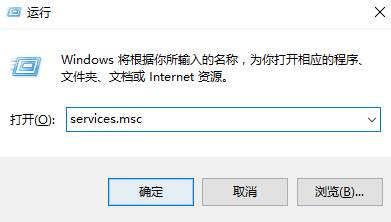
2、在服务表列中找到【Connected User Experiences and Telemetry】 并双击打开;
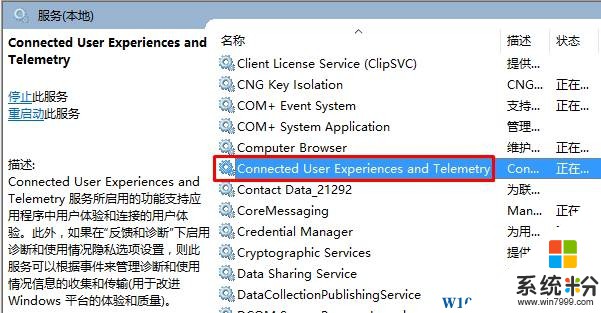
3、打开后,更改“启动类型”为“禁止” 并且停止该服务,点击应用即可,如下图:
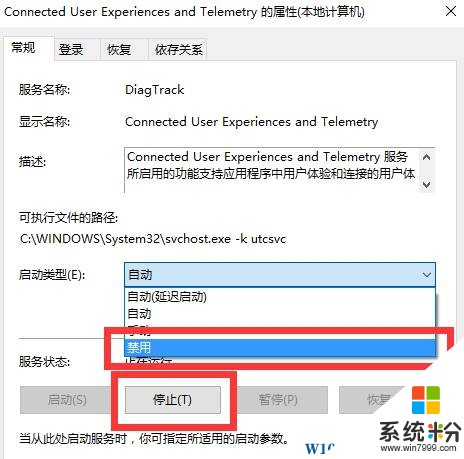
将对应服务关闭后就可以解决占用内存高的问题了!

出现这样的情况我们只需将对应的服务关闭基本,如上图所说的服务我们就可以按以下操作来关闭。
步骤:
1、按下“Win+R”组合键打开运行,在框中输入services.msc 点击确定打开【服务】;
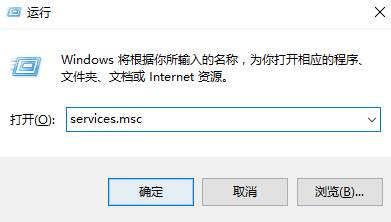
2、在服务表列中找到【Connected User Experiences and Telemetry】 并双击打开;
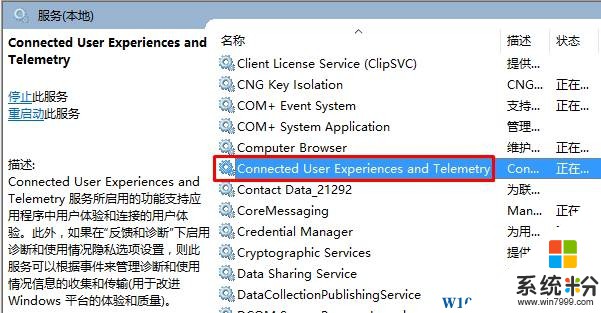
3、打开后,更改“启动类型”为“禁止” 并且停止该服务,点击应用即可,如下图:
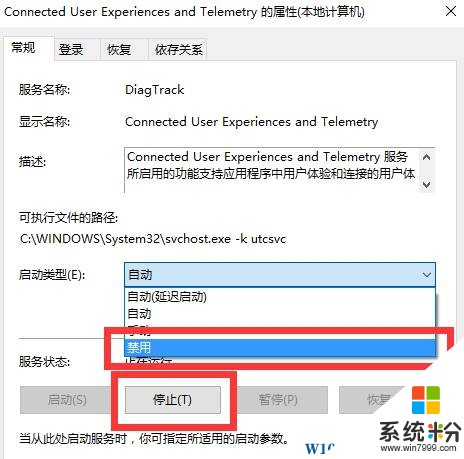
将对应服务关闭后就可以解决占用内存高的问题了!